スクリーンショットをEyefiクラウドに自動的にアップされない
アンドロイドなどのスマホ、iPhone、iPadなどで撮ったスクリーンショット画像がEye-fi(Keenai)クラウドに自動的にアップされなくブログ作成時などに不便だったので、アップする為にはどうすればいいかいいのか調べてみました。
スクリーンショットをEyefi(Keenai)クラウドにアップする設定方法
画像の拡張子がPNGだとアップ出来ない?
スクリーンショットが自動アップの対象となっていないのは色々と調べた結果、Xperia XZのスクリーンショットの画像保存ファイル形式がPNGだった為という事がわかりました。
しかしながら妻が使用しているXperia XZではスクリーンショットがEyefiクラウドに自動的にアップされているのです。拡張子を見てみると見事にJPEGでした。なぜスクリーンショットがJPEGで保存されているのでしょうか。特に何もいじっていないといっているのですが。。。
スクリーンショットの拡張子がJPGだった訳
スクリーンショットは下記画像を見て頂くとわかるように通常はPNG形式となっています。このためEyefi(Keenai)クラウドでは自動的にアップ出来ない状態となっています。

妻のスクリーンショットがアップされていたのは、その拡張子がJPGだったからEyefiクラウドに自動的にアップされていたのですが、よくよく調べてみるとスクリーンショットを編集していた事がわかりました。どうやら編集して保存をするとJPGで保存されるようです。
試しにスクリーンショットをアルバムアプリで編集してみました。編集といっても画像を少し明るくしただけですが見事にJPGに変更になっていました。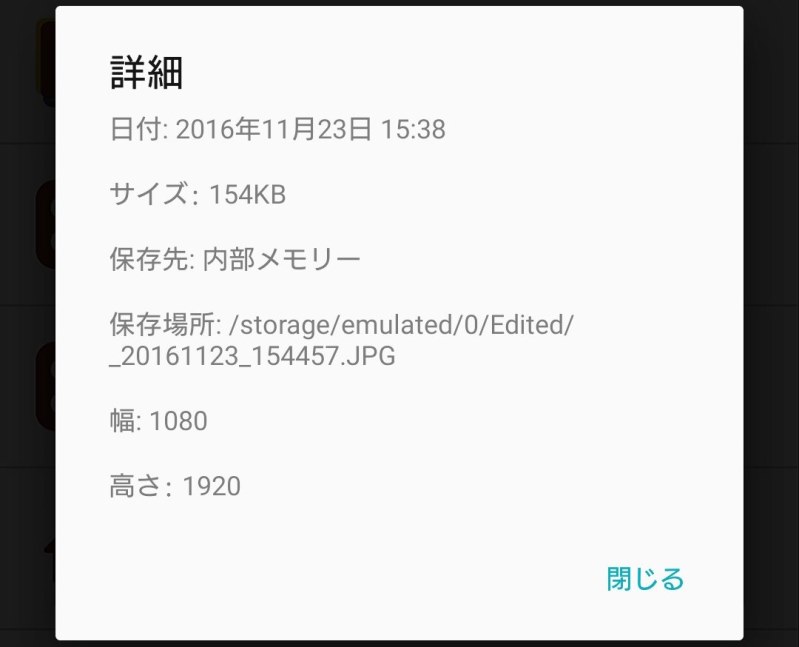
するといつものようにEyefiクラウドに自動的にアップされるようになりました。現状ではPNGからJPGに変換するアプリを使用するか、上記のようにアプリで編集して保存をする方法でしか難しいようです。
まとめ
EyefiクラウドではPNGファイルは自動的にアップされない設定となっているので、どうにかしてスクリーンショットをJPG形式で保存できないかと格闘してみましたが難しくできませんでした。
そこで画像編集を行う事でファイル形式がPNGからJPGに変更された事を発見し、これを利用しEyefiクラウドにアップ出来るようになりました。これでブログ作成時などにもスムーズにスマホのスクリーンショットを利用する事が出来る状態になりました。




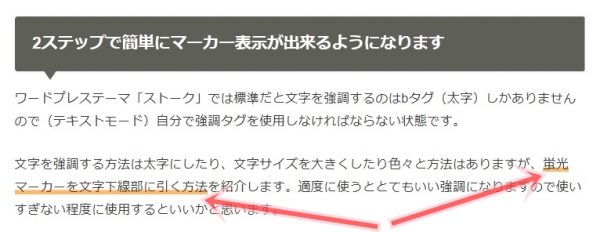



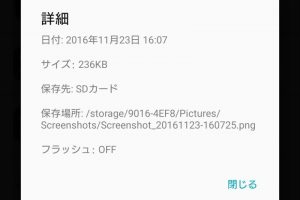


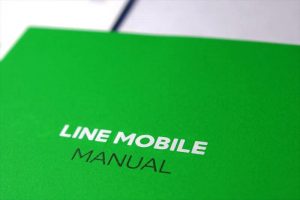











コメントを残す